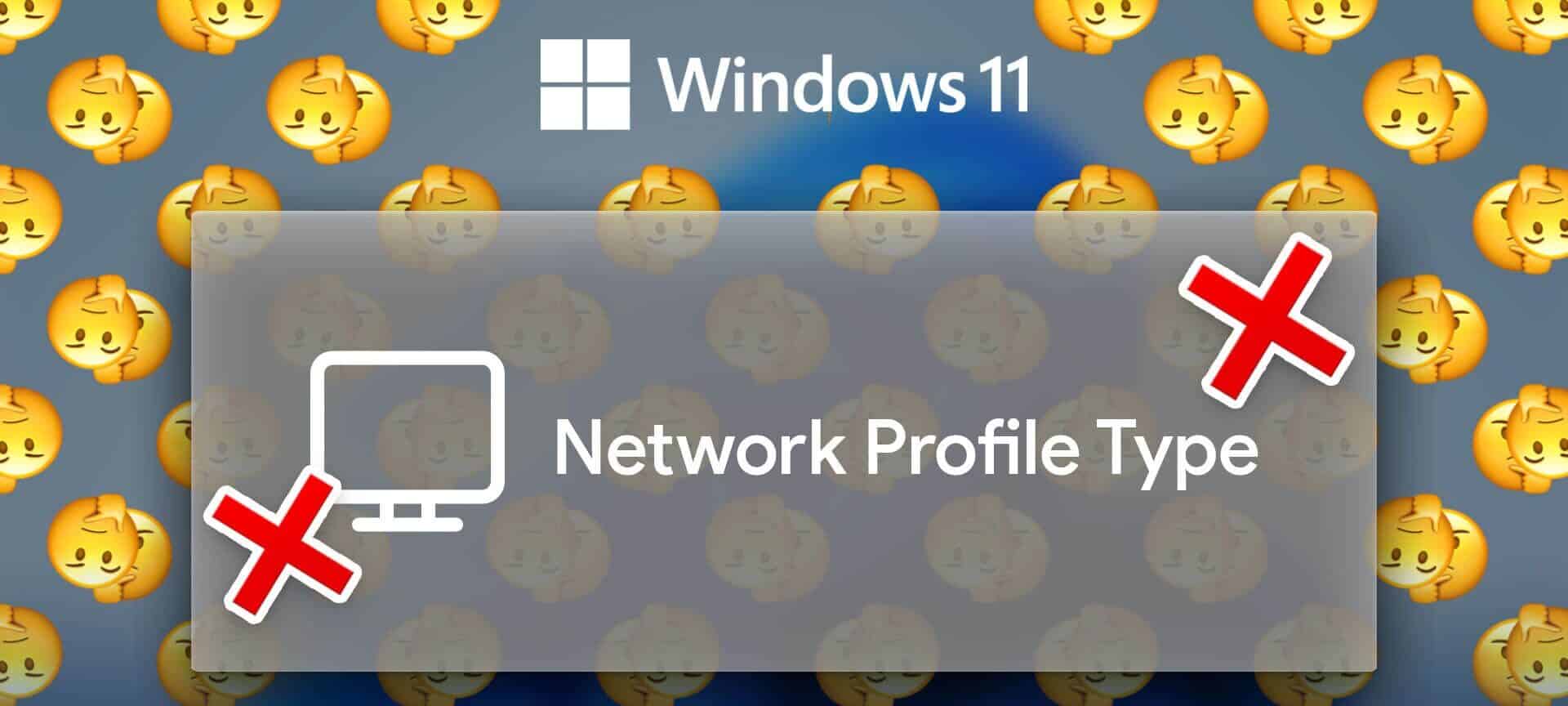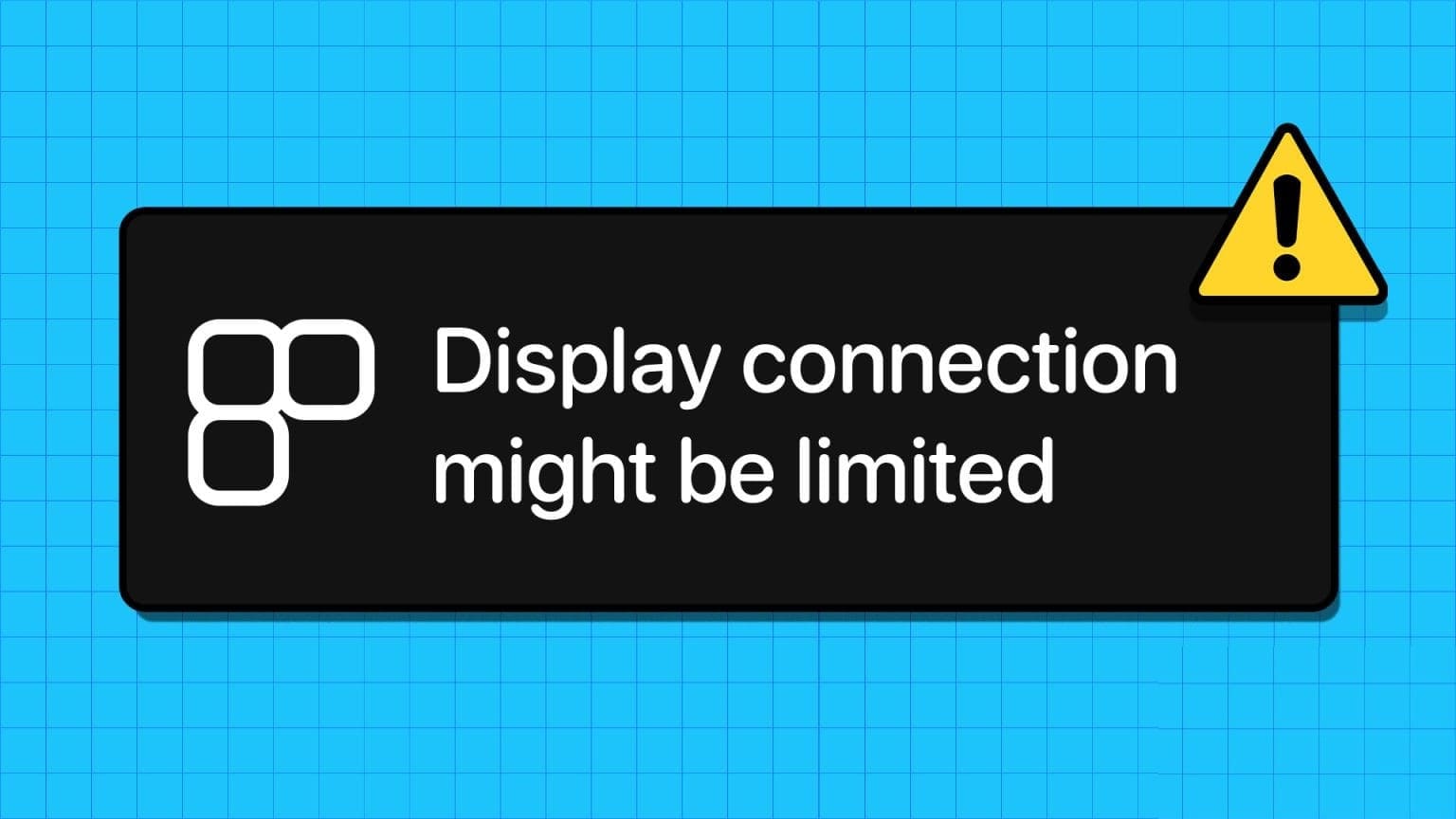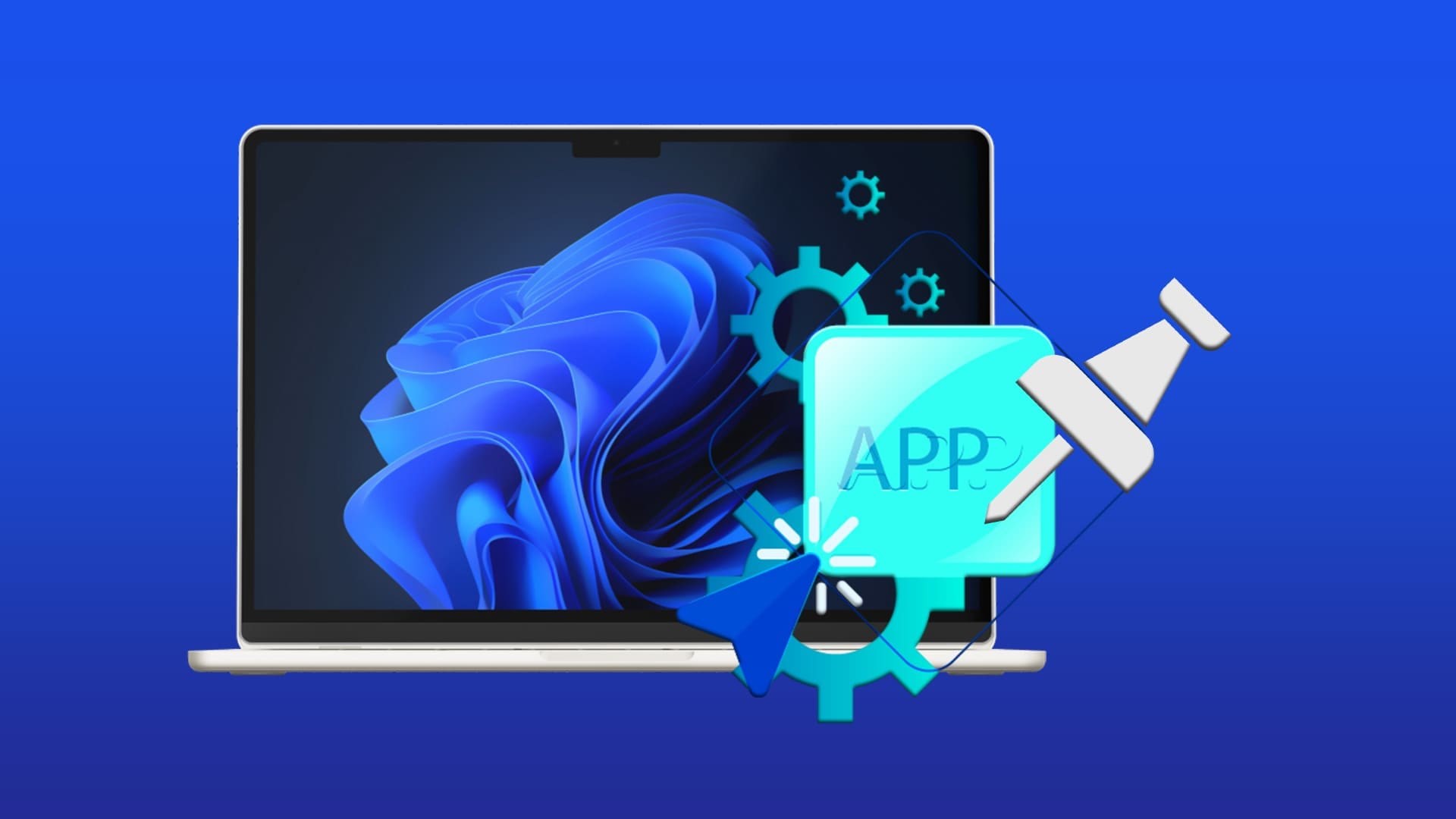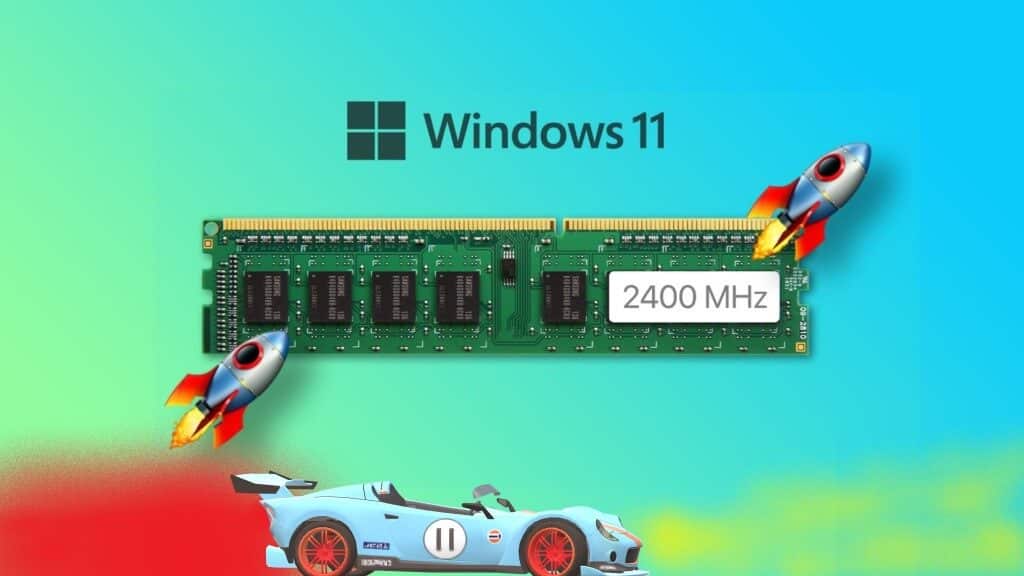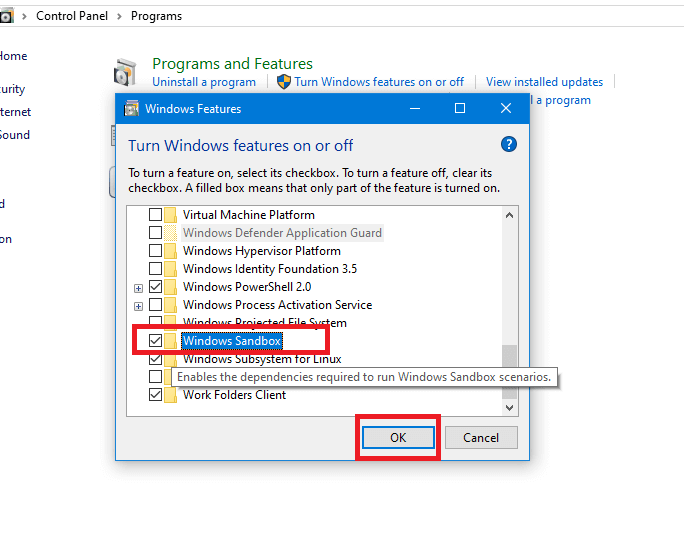ستحتاج إلى استبدال محرك الأقراص الثابتة أو القرص الصلب في جهاز الكمبيوتر الخاص بك لسبب من سببين: إما أن محرك الأقراص الحالي قد تعرض لفشل في الأجهزة ويلزم استبداله ، أو أنك ترغب في ترقية محرك الأقراص الثابتة الأساسي لزيادة السرعة أو السعة. يعد استبدال القرص الصلب مهمة سهلة للغاية يمكن لأي شخص إكمالها بقليل من المساعدة. بعبارة أخرى ، لا تقلق – يمكنك فعل ذلك!
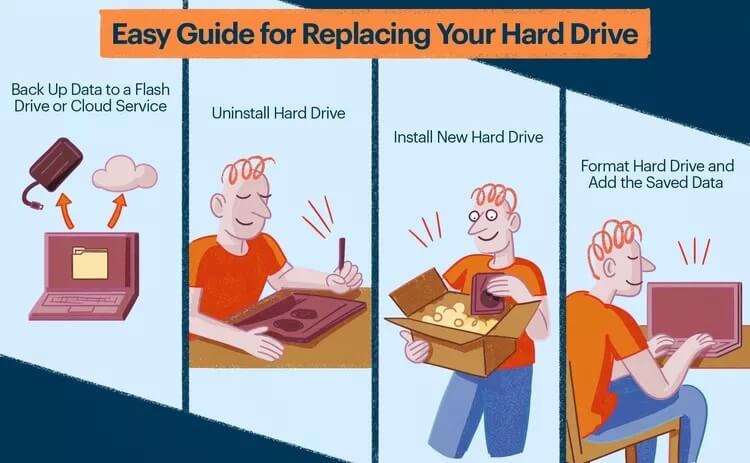
ملاحظة: قد لا تحتاج حقًا إلى استبدال محرك الأقراص الثابتة إذا كانت مشكلة سعة التخزين التي تواجهها فقط. راجع القسم الموجود في أسفل هذه الصفحة للحصول على مزيد من المعلومات.
كيف يمكنني استبدال القرص الصلب؟
لاستبدال محرك الأقراص الثابتة ، ستحتاج إلى إجراء نسخ احتياطي لأي بيانات تريد الاحتفاظ بها ، وإلغاء تثبيت محرك الأقراص الثابتة القديم ، وتثبيت محرك الأقراص الثابتة الجديد ، ثم استعادة البيانات التي تم نسخها احتياطيًا.
إليك المزيد حول الخطوات الثلاث المطلوبة:
- النسخ الاحتياطي للبيانات التي تريد الاحتفاظ بها هو أهم خطوة في هذه العملية! القرص الصلب ليس الشيء الثمين – إنه الملفات الثمينة التي قمت بإنشائها وجمعها على مر السنين.
قد يعني إنشاء نسخة احتياطية شيئًا بسيطًا مثل نسخ الملفات التي تريدها إلى محرك أقراص محمول كبير أو وحدة تخزين أخرى لا تستخدمها. والأفضل من ذلك ، إذا لم تكن تقوم بالنسخ الاحتياطي بانتظام بالفعل ، فاستخدم هذا كفرصة لبدء خدمة النسخ الاحتياطي السحابي ، حتى لا تتعرض أبدًا لفرصة فقدان ملف مرة أخرى. - من السهل إلغاء تثبيت القرص الصلب الموجود. تأكد من إيقاف تشغيل جهاز الكمبيوتر الخاص بك ، ثم افصل محرك الأقراص الثابتة وقم بإزالته فعليًا.
تعتمد التفاصيل هنا على نوع الكمبيوتر لديك ، ولكن بشكل عام ، هذا يعني إزالة البيانات وكابلات الطاقة أو إخراج محرك الأقراص الثابتة من الحاوية التي تم تثبيتها فيه. - يعد تثبيت محرك الأقراص الثابتة الجديد أمرًا بسيطًا مثل عكس الخطوات التي اتخذتها لإلغاء تثبيت محرك الأقراص الذي تقوم باستبداله! قم بتأمين محرك الأقراص حيث كان المحرك القديم من قبل ، ثم أعد توصيل نفس كابلات الطاقة والبيانات.
- بمجرد إعادة تشغيل الكمبيوتر ، حان الوقت لتهيئة محرك الأقراص الثابتة ، بحيث يكون جاهزًا لتخزين الملفات. بمجرد الانتهاء من ذلك ، انسخ البيانات التي قمت بنسخها احتياطيًا إلى محرك الأقراص الجديد ، وستكون جاهزًا!
من المهم أن تعرف: هل تقوم باستبدال محرك الأقراص الثابت الأساسي الذي تم تثبيت نظام التشغيل عليه؟ إذا كان الأمر كذلك ، فنحن نوصي بشدة أن تبدأ من جديد على محرك الأقراص الثابتة الجديد الخاص بك مع تثبيت نظيف لنظام Windows ، مقابل نسخ محتويات محرك الأقراص القديم بالكامل إلى محرك الأقراص الجديد.
هل تحتاج إلى إرشادات؟
فيما يلي روابط لأدلة مصورة ستوجهك خلال عملية استبدال القرص الصلب. تختلف الخطوات المحددة اللازمة لاستبدال محرك الأقراص الثابتة وفقًا لنوع محرك الأقراص الثابتة الذي تقوم باستبداله:
- كيفية استبدال محرك الأقراص الصلبة SATA
- كيفية استبدال محرك الأقراص الثابتة PATA
- كيفية استبدال قرص صلب للكمبيوتر المحمول أو الكمبيوتر اللوحي
نصيحة: محرك الأقراص الثابتة PATA (المعروف سابقًا باسم محرك الأقراص الثابتة IDE) هو محرك الأقراص الثابتة الأقدم مع كبلات 40 أو 80 دبوسًا. محرك الأقراص الصلبة SATA هو محرك أقراص ثابت من الطراز الأحدث مزود بكابلات رفيعة ذات 7 أسنان.
عادةً ما يكون تثبيت Windows النظيف هو الأفضل
سيؤدي التثبيت الجديد لنظام Windows إلى تجنب أي مشاكل تتعلق بتلف البيانات أو المشكلات الأخرى المتعلقة بالبرامج التي قد تكون موجودة على محرك الأقراص الثابتة الأصلي. نعم ، هناك أدوات وبرامج يمكنها “ترحيل” أو “نقل” نظام التشغيل والبيانات الخاصة بك من محرك أقراص إلى آخر ، ولكن طريقة التثبيت النظيف واستعادة البيانات اليدوية عادة ما تكون الرهان الأكثر أمانًا.
يمكنك حتى التفكير في عملية الترحيل إلى محرك أقراص ثابت جديد كفرصة رائعة للبدء من جديد باستخدام نظام تشغيل جديد مثل Windows 11 ، وهو أمر ربما كنت تؤجله لأنك لم ترغب في محو جميع بياناتك واستعادتها .
اعتبارات قبل استبدال القرص الصلب الخاص بك
إذا كان محرك الأقراص الثابتة لديك معطلاً أو فشل بالفعل ، أو كنت بحاجة إلى مساحة أكبر في محرك الأقراص الثابتة الأساسي ، فإن استبداله أمر منطقي. ومع ذلك ، بالنسبة لمحركات الأقراص الثابتة التي تنفد مساحتها ببساطة ، فإن الترقية إلى محرك أحدث قد يكون أمرًا مبالغًا فيه.
أخرج القمامة
يمكن عادةً تنظيف محركات الأقراص الثابتة التي تنخفض فيها مساحة التخزين المتاحة لإفساح المجال لأي شيء آخر تريد وضعه عليها. إذا أبلغ Windows عن انخفاض مساحة القرص ، فاستخدم أداة تحليل مساحة القرص المجانية لمعرفة مكان وجود جميع الملفات الكبيرة بالضبط وحذف أو نقل أي شيء منطقي.
في كثير من الأحيان ، يمكنك القيام بشيء بسيط مثل حذف الملفات المؤقتة التي تنشئها البرامج أو Windows ولكنها لا تتجاهلها عند الانتهاء منها. حتى إفراغ سلة المحذوفات ، في بعض الحالات ، يمكن أن يفرغ غيغابايت من البيانات في ثوانٍ قليلة.
أضف محرك
إذا كنت تبحث عن إضافة سعة محرك أقراص ثابتة إلى جهاز الكمبيوتر الخاص بك . أو كنت بحاجة إلى مكان لتخزين الملفات الكبيرة التي لا تحتاجها على محرك الأقراص الأساسي ، ففكر في استخدام محرك أقراص ثابت خارجي أو تثبيت محرك أقراص ثابت آخر ، بافتراض أنك لديك سطح مكتب وهناك مساحة فعلية لذلك.
خيار آخر هو إلغاء تحميل الملفات الكبيرة ونادراً ما يتم استخدامها إلى خدمة التخزين السحابي. يشبه استخدام أحدها استخدام محرك أقراص ثابت ثانٍ ، ولكنه بعيد (مخزن في السحابة) وبالتالي يمكن القول إنه أكثر أمانًا . على الأقل من التلف المحلي.
إصلاح محرك الأقراص
يعد استبدال محرك الأقراص الثابتة الفاشل أمرًا مهمًا . ولكن من الممكن في بعض الحالات إصلاح الأخطاء الموجودة على محرك الأقراص لتجنب الاستبدال. هناك الكثير من برامج اختبار القرص الصلب المجانية ، لذلك لا تحتاج إلى الدفع للقيام بذلك.